PDF to JPGツール変換の問題を解決するのに役立ちます
時々 転送を容易にするために、画像をPDFに入れる必要があります。 しかし、あなた 画像を編集する必要がある場合、PDF画像を有効にする必要があります。 だから 質問は、PDFが写真を回すことは何をすべきかです? たくさんの 人々は直接スクリーンショットは良くないと言うでしょう、スクリーンショットは確かに非常に便利ですが、このアプローチは ソース画像のサイズまたは色の歪みの変化。 だから私たちはPDFを確実にするために何ができますか 内容は変わりませんか? 今日、 著者はこの問題を解決するためにPDF転送画像スキルを共有します 完全に。急いで見てください。
最も人気のあるSandfを使用することをお勧めしますPDFからJPGへの変換ツール市場で。では、この簡単なソフトウェアの使用方法を教えてください
- 1.当社製品の使用を開始して、sanpdf.com
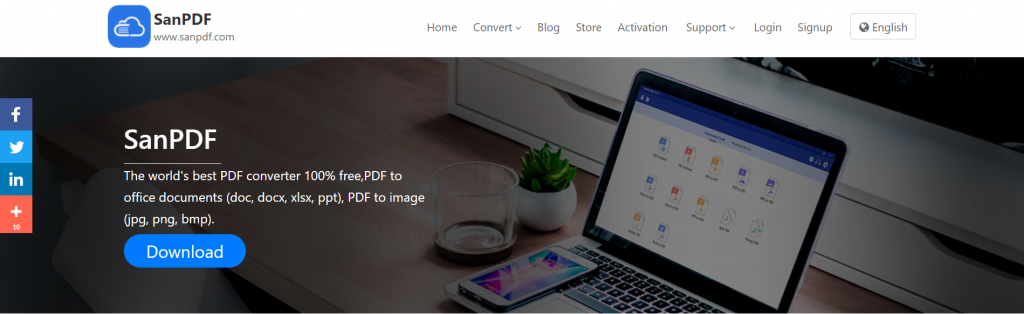
- 2.ナビゲーションバーの[変換]で[PDFからJPG]を選択して、変換ページに入ります。次に、PC側をダウンロードするように通知します。
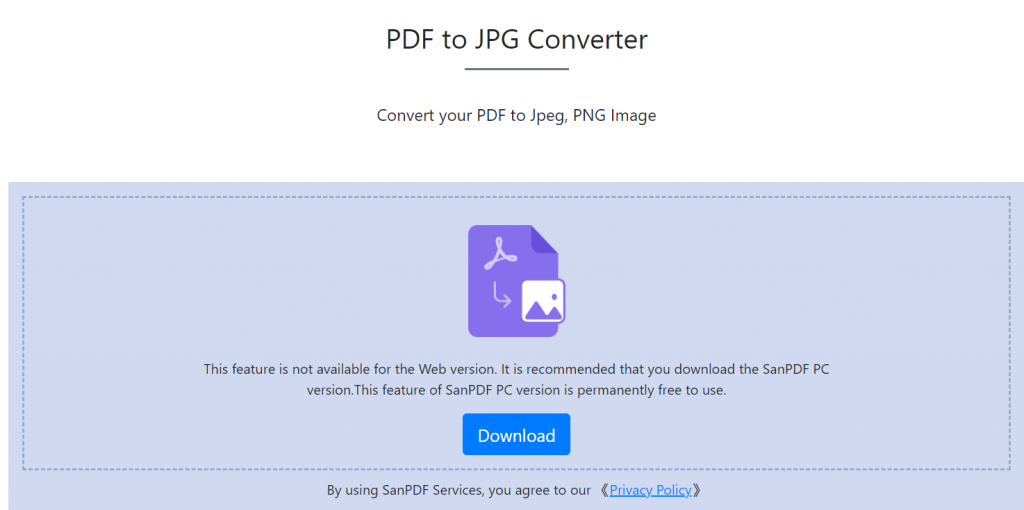
3. [ダウンロード]をクリックします。ダウンロードが完了したら、インストールインターフェースに入ります。
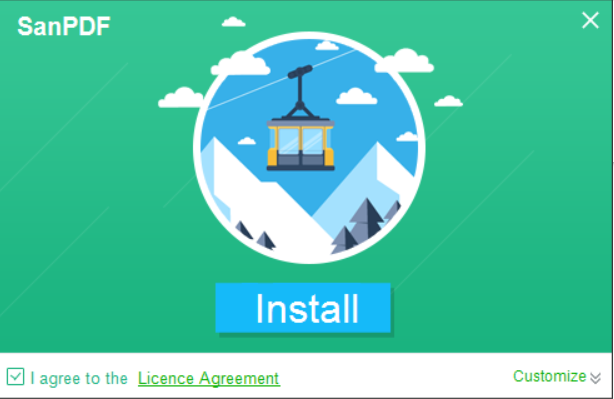
- 4.インストール後、Sanpdfを開くと、Sanpdfインターフェイスが表示されます。
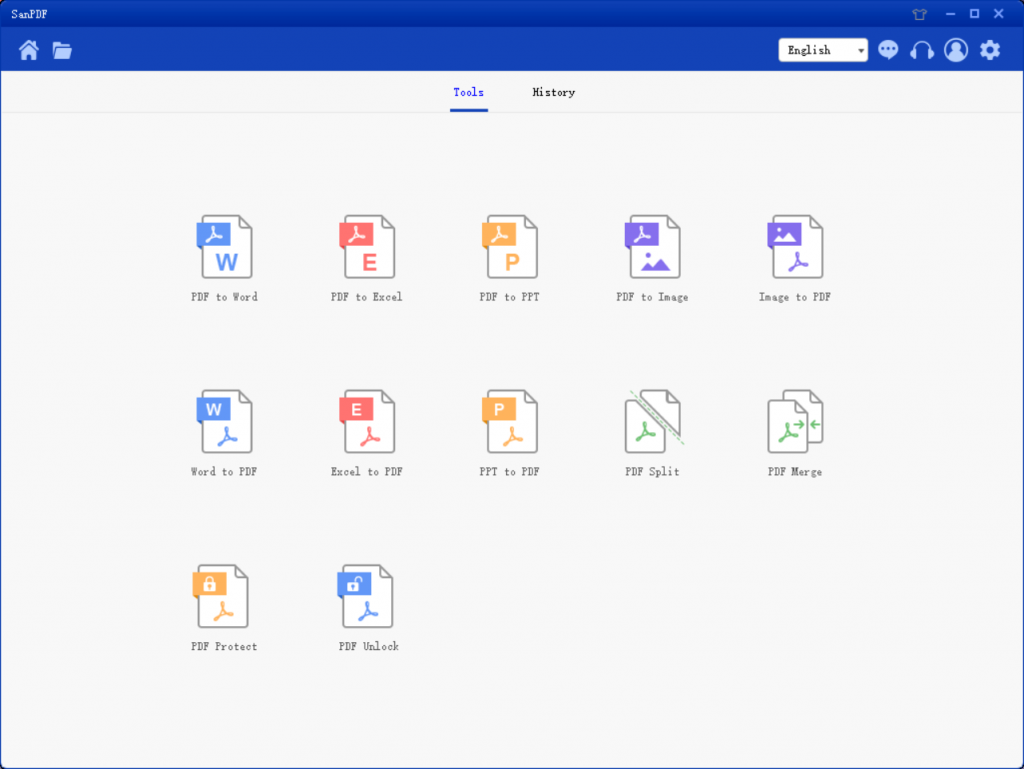
- 5.「保存リスト」で保存する場所を選択できます。「ファイルを追加」をクリックして、変換するPDFファイルを選択します。次に、「変換を開始」をクリックします。
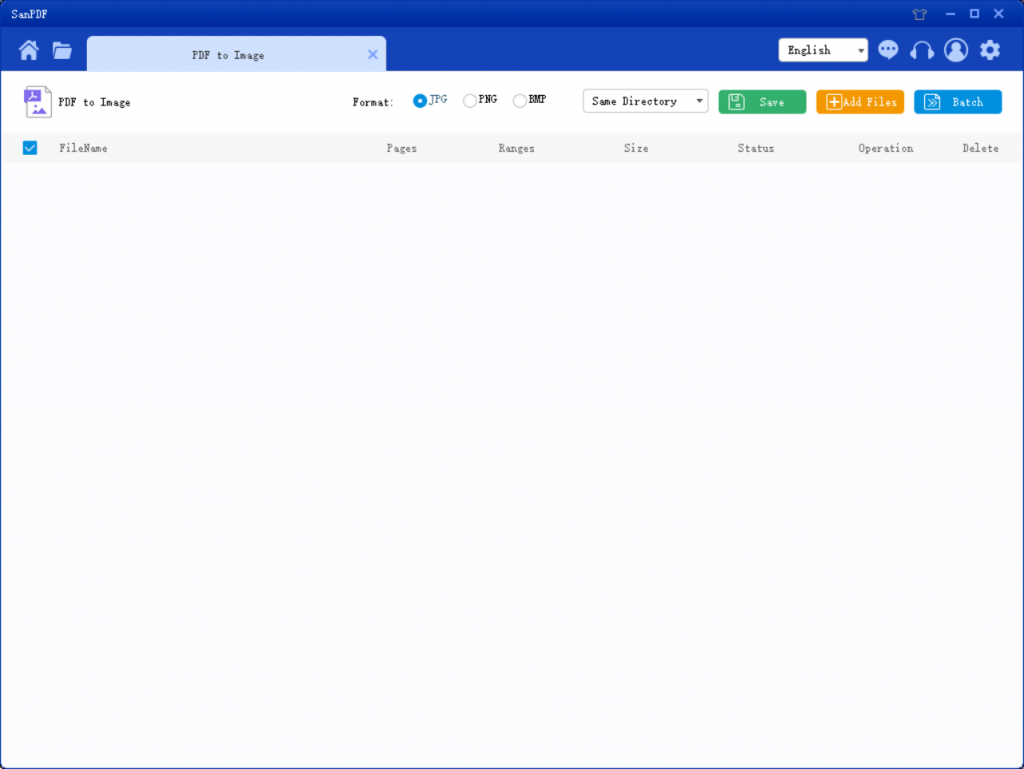
6.クリック 「PDF turn Image」、さまざまな異なる形式のPDFからImage 画像を変換できます。 PDFファイルを選択するだけで、 変換を開始すると、写真を楽しむことができます。
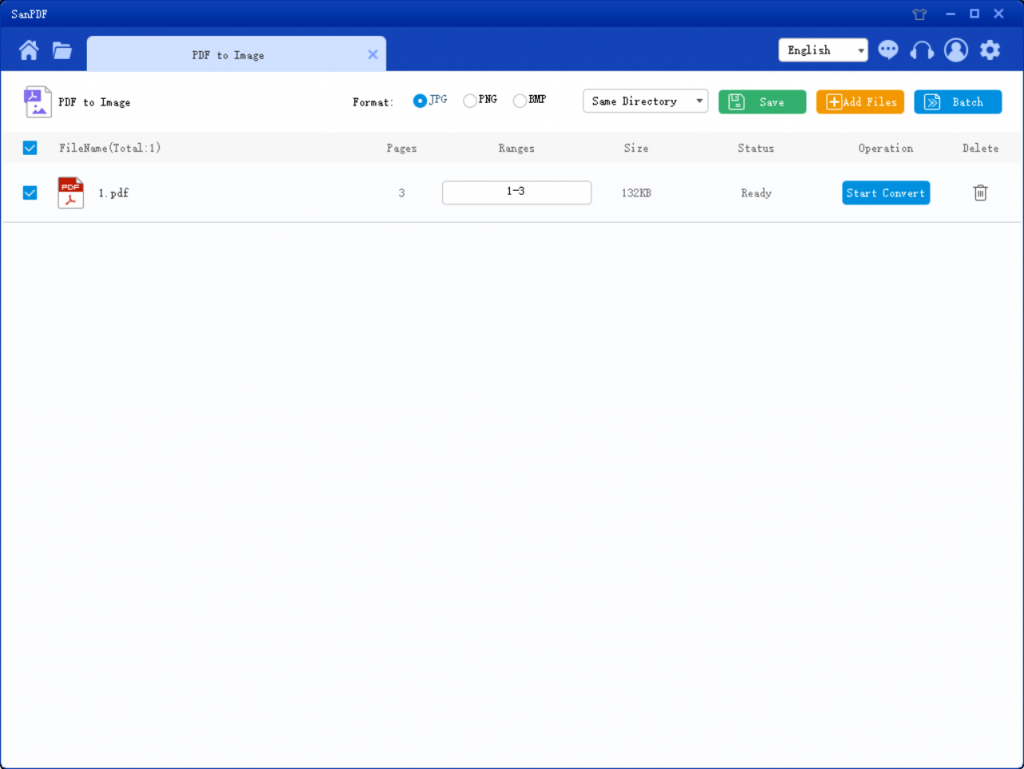
7.とき 変換が完了したら、「Browse Files」をクリックします。 変換したファイル。
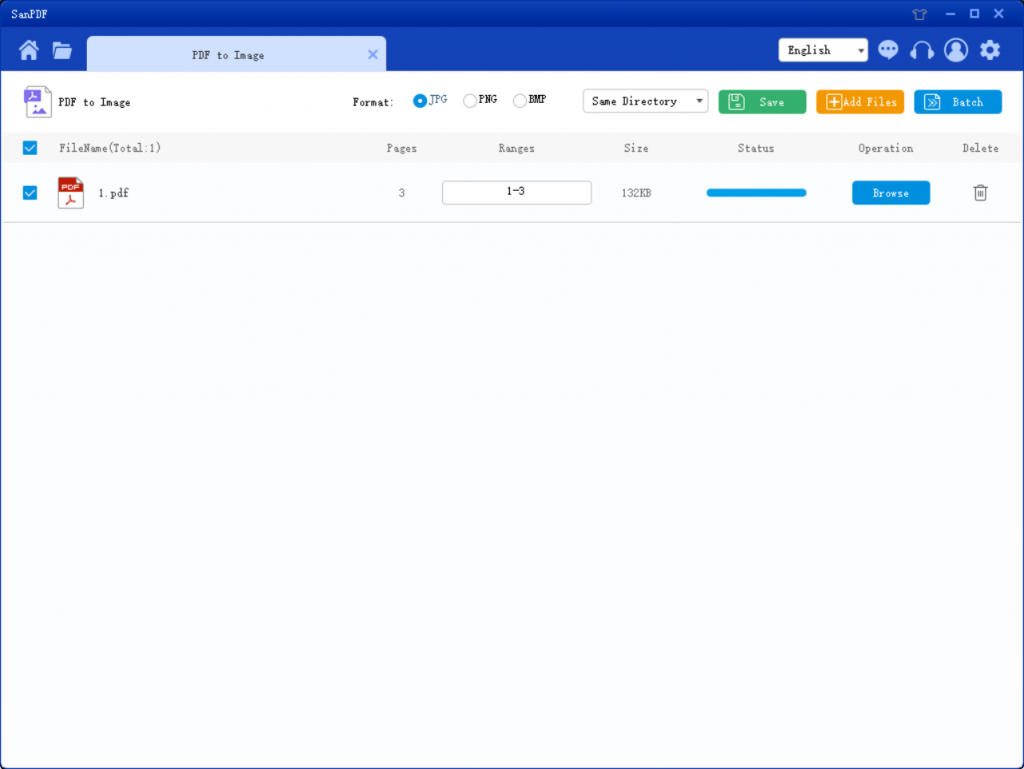
シンプルで 簡単な操作。簡単にすることもできます 理解できる強力なソフトウェア。何を待っている、急いで ダウンロードしてください。
Sanpdfを無料で使用できますか?
絶対に!すべてのツールをベースに作成する 可能な限り同じ心の状態で、簡素化および合理化する 作成されたPDFの処理。オンラインプラットフォームとしては、インターネットのみが必要です ブラウザとインターネット接続。 PDFからJPGに変更する方法は、 Mac、Linux、Windowsなどのオペレーティングシステム。最後に、無制限にしたい場合 処理および複数のPDFからJPGへの変換。私たちの店をチェックしてください、それは この機能と他の多くの特権を有効にします。
制限事項:
未登録のユーザーコンバージョンは10回、 ファイルを2MBにしか変換できません。 2時間以上の時間制限はありません ダウンロードを許可します。 Sanpdfの使用範囲は、変換するように設計されています ファイルを可能な限りシームレスに。したがって、任意の場所でsanpdfにログインできます。 オペレーティング・システム。 Mac、Windows、Linuxを含む。 Webブラウザーを含む。 Edge、Firefox、Safari、またはChromeを使用している場合。関係ありません。として インターネットに接続している限り、sanpdfを使用できます。
Sanpdfは他に何ができますか?
PDFからDOCおよび他の一般的なMicrosoft Office形式ツールへの変換に加えて。 DOCX to PDFツールを使用して、ファイルを元の形式に戻すこともできます。
セキュリティ:
私たちはプライバシーの権利を尊重します。 24の後 ファイル変換の数時間、それらは私たちのサーバーから常に削除されます。にとって 詳細については、プライバシーポリシーをお読みください。 SanReader、あなたを助けるために 効率を改善し、より多くの時間を節約して、カラフルな生活を送ってください。